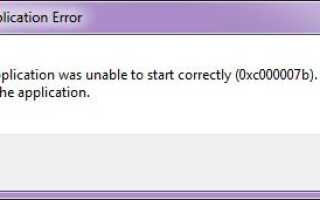Внутри Windows существует множество ошибок, которые происходят в разное время. Хотя все эти ошибки можно исправить, но для пользователя становится головной болью искать и находить лучшее решение. 0xc000007b Это очень распространенная ошибка, которая часто появляется в Windows. Это шестнадцатеричный код, который напоминает память внутри ПК.
Основная причина появления этой ошибки — конфликт между 32-битный приложение или 64-битный система. 32-разрядная система может выполнять меньше операций с памятью, чем 64-разрядная система. Таким образом, между этими двумя системами существует огромная разница в скорости и совместимости.

Нет определенных методов, чтобы справиться с такой ошибкой. Таким образом, вы можете попробовать следующие методы, чтобы исправить это сообщение об ошибке. Во многих случаях эти методы в конечном итоге решить эту проблему. Просто следуйте этим методам, если первый не работает для вас.
Способ 1: запустить программу от имени администратора
Иногда эта ошибка возникает из-за отсутствия административные привилегии для приложения, которое вы пытаетесь выполнить. Для этого щелкните правой кнопкой мыши в приложении и выберите Запуск от имени администратора из списка. Нажмите да когда появится новое окно, и вы обнаружите, что приложение работает без сбоев.
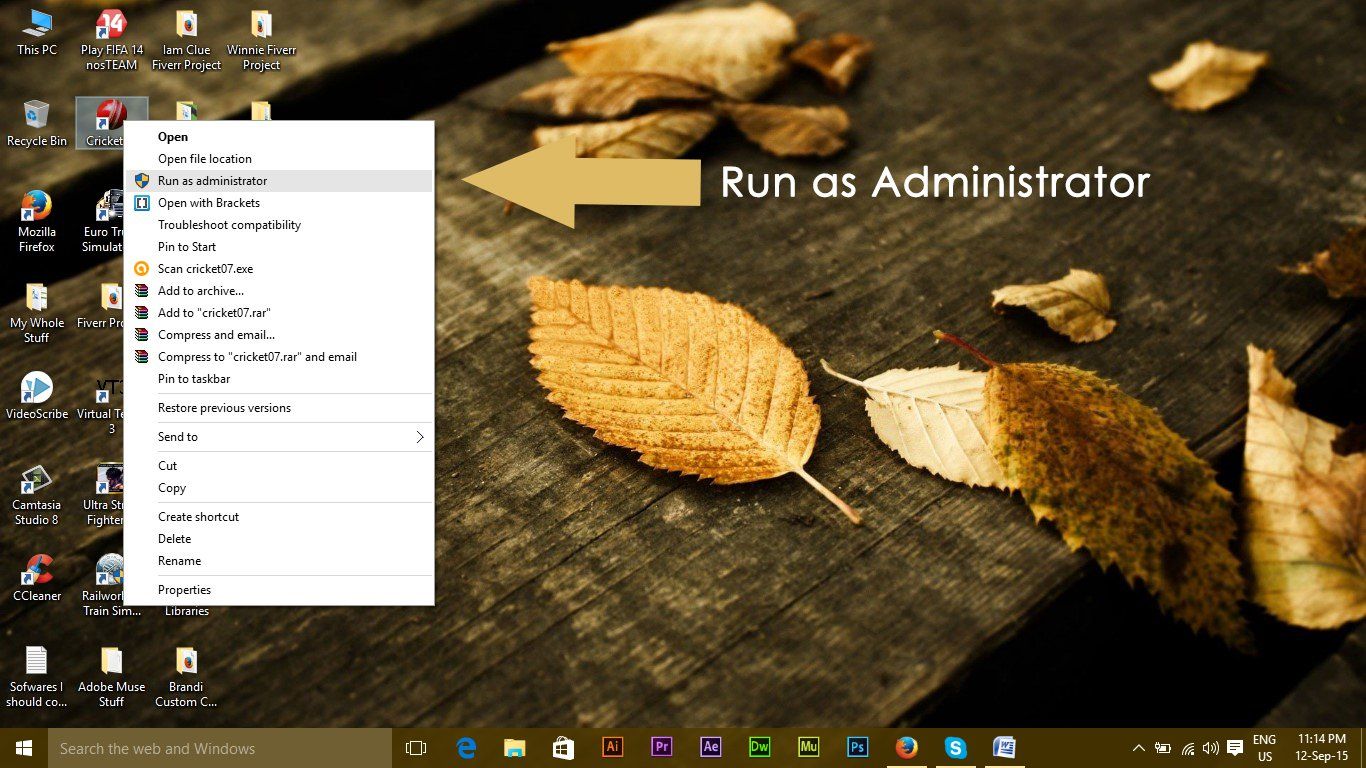
Способ 2: переустановите приложение
Переустановка приложения что вызывает Ошибка 0xc000007b может исправить ошибку в различных случаях. Во время переустановки выключите антивирусную программу и выберите дополнительные программы, предоставляемые во время установки, поскольку эти программы могут оказаться полезными. Вы можете пропустить строки поиска и другие предложения, которые не актуальны.
Способ 3: обновить .NET Framework
.NET Framework также может быть причиной этого сообщения об ошибке в ряде случаев. Таким образом, обновление .NET Framework до последней версии может устранить ошибку.
Чтобы установить .NET Framework, перейдите на Панель управления> Программы и компоненты и нажмите на Включить или отключить функции Windows. Откроется новое окно со списком функций Windows. Нажми на .NET Framework 3.5 и нажмите Хорошо. Начнется загрузка, и после установки ваш компьютер перезагрузится с исправленной ошибкой.
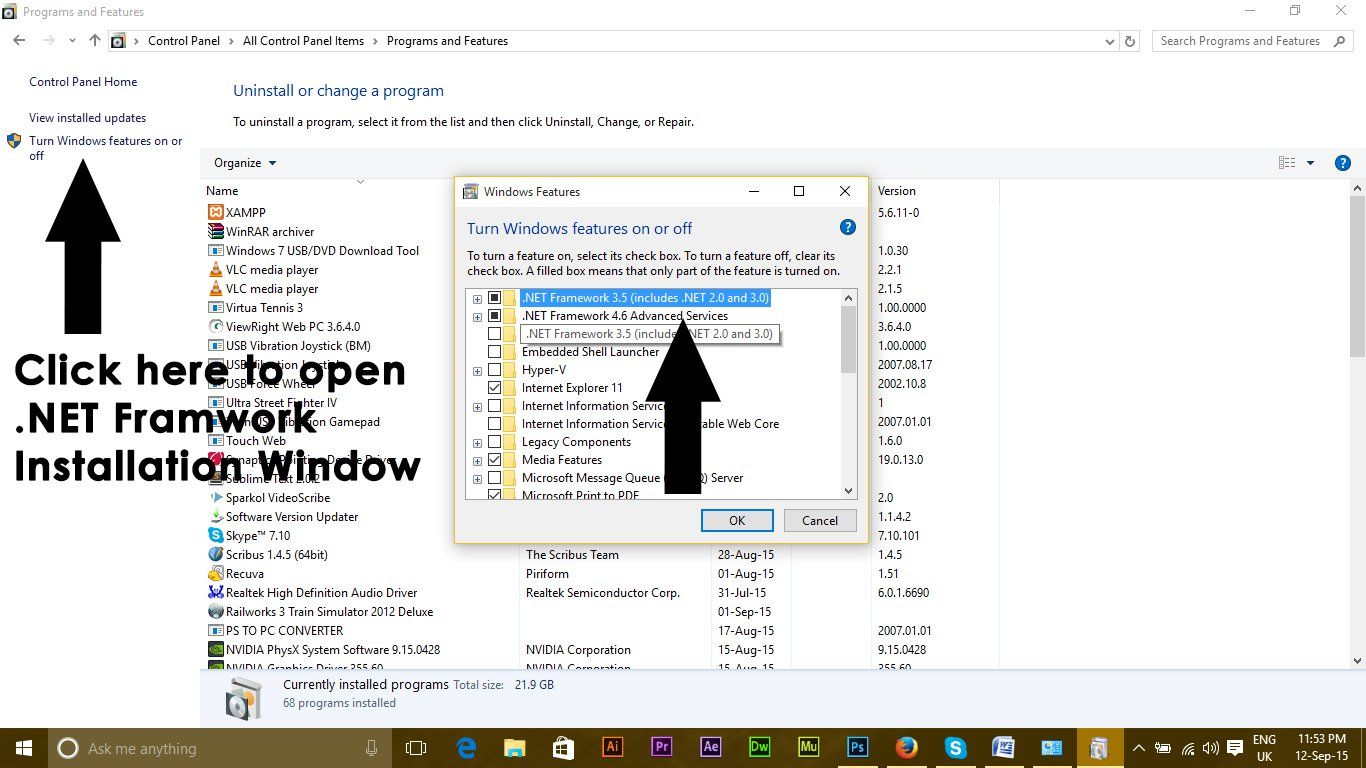
Способ 4: обновить DLL
Обновление DLL-метода исправления этой ошибки немного сложное, но может решить проблему, вызванную Ошибка 0xc000007b наверняка. Этот метод включает замену файла с именем xinput1_3.dll внутри С привод. Этот файл может быть поврежден или перезаписан какой-либо другой версией, что приводит к этой ошибке. Чтобы устранить эту проблему, следуйте этим инструкциям.
- Скачать длл xinput1_3.dll из DLLME (Google это)
- Извлеките эти файлы, используя инструмент сжатия под названием Winrar.
- Скопируйте файл xinput1_3.dll из извлеченной папки и вставьте в C: \ Windows \ SysWOW64. Когда появится запрос на замену, нажмите «Копировать и заменить», и это все.
Способ 5: обновить DirectX
Если ни один из указанных выше методов не работает; тогда обновление / переустановка DirectX является нашим последним средством; Windows должна быть переустановлена. Вы можете обновить / переустановить DirectX с http://www.microsoft.com/en-us/download/details.aspx?id=35 — загрузить установочный файл и запустить его; затем следуйте инструкциям на экране, чтобы переустановить его. Когда-то сделали; перезагрузите компьютер и протестируйте.
Буду признателен, если вы сообщите нам, какой метод сработал, если таковой имеется; и если у вас ничего не получится, мы сможем улучшить наше руководство.
Способ 6: переустановите уязвимое приложение
Существует небольшая вероятность того, что вы страдаете от этой проблемы, потому что что-то пошло не так во время установки уязвимого приложения, и оно не было успешно установлено. Если это именно то, что произошло, единственный способ устранить проблему — это переустановить уязвимое приложение, и для этого вам необходимо:
- Перейдите к Панель управления > программы > Программы и особенности > Удалить программу.
- Найдите и щелкните правой кнопкой мыши на уязвимом приложении и нажмите Удалить.
- Пройдите мастер удаления, чтобы деинсталляция приложение.
- Как только приложение было удалено, запустить снова твой компьютер.
- Когда ваш компьютер загружается, переустанавливать уязвимое приложение.
- Когда уязвимое приложение было успешно переустановлено, попробуйте запустить, чтобы проверить, была ли проблема решена.
Способ 7: удалите и переустановите распространяемый Microsoft Visual C ++
Как указывалось ранее, эта проблема часто возникает из-за проблемы с Microsoft Visual C ++. Если проблема с Microsoft Visual C ++ является причиной в вашем случае, просто удалите Microsoft Visual C ++ распространяемый установить на вашем компьютере, а затем переустановить его, чтобы избавиться от проблемы. Для этого вам необходимо:
- Перейдите к Панель управления > программы > Программы и особенности > Удалить программу.
- Найдите и щелкните правой кнопкой мыши на Microsoft Visual C ++ распространяемый — x86 (если на вашем компьютере установлена 32-разрядная операционная система) или Microsoft Visual C ++ распространяемый — x64 (если на вашем компьютере установлена 64-разрядная операционная система) и нажмите Удалить.
Замечания: Если на вашем компьютере имеются версии для распространения как x86, так и x64, просто деинсталляция оба они по одному.
- Пройдите мастер удаления, чтобы деинсталляция распространяемый (ые).
- После того, как распространяемые файлы были удалены, запустить снова твой компьютер.
- Загрузите установщик для Microsoft Visual C ++ распространяемый — x86 от Вот (если ваш компьютер имеет 32-разрядную операционную систему) или установщик для Microsoft Visual C ++ распространяемый — x64 от Вот (если на вашем компьютере установлена 64-битная операционная система).
Замечания: Если вы удалили обе версии распространяемого с вашего компьютера, загрузите установщики для них обоих.
- После того, как установщик был загружен, запустите его и перейдите к устанавливать любая версия распространяемого. Если вам нужно было загрузить установщик для обоих распространяемых пакетов, запустите их по одному.
Когда закончите, запустить снова ваш компьютер и, как только он загрузится, проверьте, сохраняется ли проблема.
Метод 8: Запустите CHKDSK для сканирования жесткого диска вашего компьютера
Если ни одно из перечисленных и описанных выше решений не работает для вас, вы можете попробовать запустить CHKDSK, чтобы проверить жесткий диск вашего компьютера на наличие проблем и исправить обнаруженные, поскольку проблемы с жестким диском также могут вызывать эту проблему. Для запуска CHKDSK вам необходимо:
- Открой Стартовое меню.
- Ищи «CMD».
- Нажмите правой кнопкой мыши на результат поиска под названием CMD и нажмите на Запустить от имени администратора в контексте мужчины, чтобы запустить надземный Командная строка.
- Введите следующее в повышенных Командная строка и нажмите Войти:
чкдск / ф / р
- Вам будет задан вопрос, хотите ли вы запланировать сканирование на следующий раз при перезагрузке компьютера. Для подтверждения введите Y в возвышенный Командная строка и нажмите Войти.
- Запустить снова компьютер.
- Когда компьютер загружается, CHKDSK автоматически запустится и просканирует жесткий диск вашего компьютера — все, что вам нужно сделать, это набраться терпения и дождаться завершения процесса.
- однажды CHKDSK Готово, компьютер загрузится в Windows. На этом этапе вы можете проверить, была ли проблема устранена.